Всем привет!
Сегодня хочу поделиться с Вами очередным приобретением в свой авто! Это комбо-устройство iBOX iCON LaserVision WiFi Signature Dual. Наконец сбылась мечта)! И забегая вперёд сразу скажу, что за 2 месяца эксплуатации ICON привык к нему так, что даже не представляю как я раньше без него обходился! И ни одного глюка за ним замечено не было! Покупал на официальном сайте! Здесь . Это гарантия того что не нарвётесь на контрафакт!
Теперь я Вас с ним познакомлю поближе:
iBOX iCON Laser Vision Wi-Fi Signature Dual — это надежное сигнатурное комбо-устройство с технологией LaserScan, дальнобойным модулем ADR CORE, WiFi-модулем, магнитным креплением со сквозным питанием, большим информативным дисплеем и возможностью подключения второй камеры.
Данная модель пока еще является ФЛАГМАНОМ в линейке у IBOX, на ровне с серией EVO.
Устройство поставляется в плотной, яркой и информативной картонной коробке

Полный размер
На коробке расписаны технические характеристики устройства, комплектация, и типы распознаваемых камер

Полный размер
внутри располагается, отдельный кейс, с содержимым и в ложементе со всех сторон, само комбо- устройство
Комплект поставки:
-Комбо-устройство iBOX iCON Laser Vision Wi-Fi Signature Dual.
-Магнитное крепление с активным питанием и двумя типами установки: на 3М скотче и присоске.
-Адаптер для подключения питания с портом USB (DC-12 В) и комплект запасных предохранителей.
-CPL-фильтр.
-Адаптер для карт памяти micro SD.
-USB провод, запасной 3М скотч, чехол.
-Инсталляционный комплект.
-Документация (Руководство пользователя, Памятка пользователя и Гарантийный талон).
Приятен тот факт, что устройство имеет расширенную гарантию, срок которой составляет 3 года!
Корпус комбо-устройства выполнен из прочного пластика .Выглядит очень стильно! Собран аккуратно и без всяких зазоров и люфтов! Внешне icon напоминает небольшой цифровой фотоаппарат.

Полный размер
с левой стороны кнопки отвечающие за настройку радар-детектора.

Полный размер
С правой стороны кнопки отвечающие за настройку видеорегистратора

Полный размер
На лицевой стороне расположился большой 3-дюймовый IPS дисплей с функцией выбора яркости экрана, а так-же режим автоматической яркости . Здесь же находится и датчик управления жестами. Если вам необходимо отключить звук оповещений, достаточно просто взмахнуть перед экраном рукой.
Яркий IPS ЖК-дисплей высокого разрешения отлично читается под любым углом. В режиме детектирования и оповещения на дисплей выдается информация о детектировании и текущих настройках устройства.
МАТРИЦА SONY, УГОЛ ОБЗОРА 170°
Устройство обладает новейшим процессором MStar с поддержкой Full HD разрешения одновременно двух камер в сочетании с матрицей Sony Starvis и объективом с 6 стеклянными линзами! Достигается качество видео высокого уровня при любом освещении и любых погодных условиях. Благодаря широкому углу обзора 170° в кадр попадает до шести полос дороги и обочина!

Полный размер
На лицевой части расположены объектив видеорегистратора, приемная линза лазерного модуля, микрофон и динамик.
Новый лазерный модуль с усовершенствованными линзой и новым приемником значительно увеличивает дальность детектирования лазерных радаров.
Встроенный WiFi-модуль позволяет обновить прошивку и базу камер, скопировать видео на мобильное устройство в случае внештатной ситуации, не выходя из автомобиля. Для этого необходимо скачать на смартфон фирменное приложение iBOX Drive из App Store или Google Play.
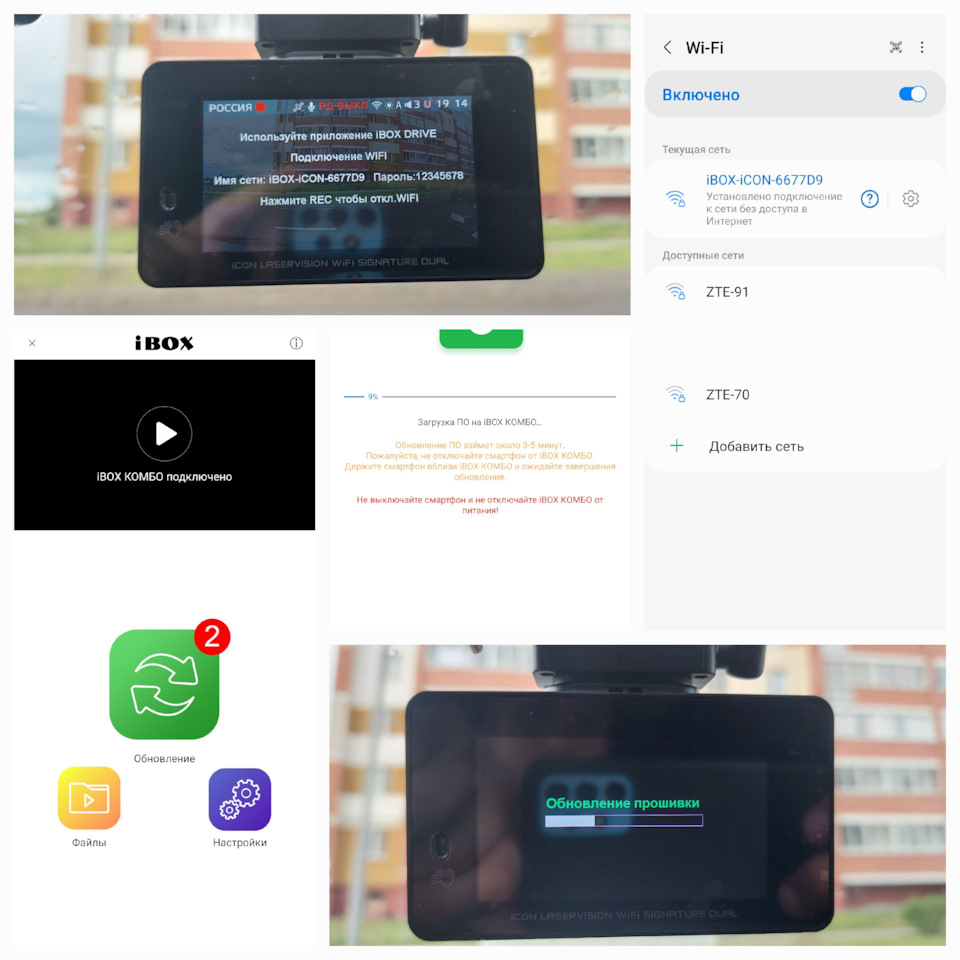
Полный размер
Делается всё элементарно! Требуется всего лишь смотреть подсказки на экране
Базы радаров и камер iCON Laser Vision Wi-Fi Signature Dual обновляются раз в неделю

Полный размер
В верхней части расположены: кнопка Включения/Отключения, кнопка R ( Reset кнопка перезагрузки устройства), кнопка REC (начало записи) либо блокировка записи, разъем Micro USB(для подключения камеры заднего вида), а так же гнездо магнитного крепления.
Камера заднего вида поставляется опционально!

Полный размер
Снизу располагается слот для карты памяти microSD (до 64 Гб) и отверстия для вентиляции.

Полный размер
комплектация очень жирная
Он максимально убирает все солнечные блики от лобового стекла, делая изображение максимально качественным! Разрешение съёмки — 1920×1080 при 30 к/с.
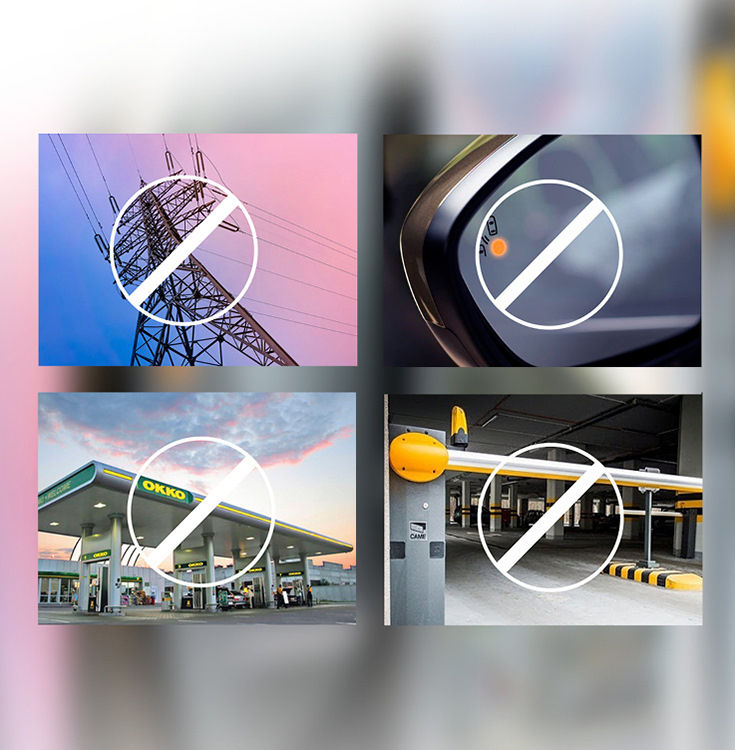
Новая сигнатурная технология, используемая в работе устройства, позволяет сократить ложные срабатывания от устройств (раздвижных дверей, заправок, шлагбаумов, датчиков «мертвых» зон и т.д.), свести их до минимума и одновременно с этим распознаёт по типу и названию большинство полицейских радаров.
Фильтр X Сигнатур — новейшая технология, разработанная компанией iBOX, позволяет значительно снизить количество ложных оповещений устройства. Автоматически выключает звуковые оповещения о радаре при силе сигнала ниже установленного значения. Различные настройки Фильтра Х сигнатур позволяют подобрать комфортную степень фильтрации сигналов.
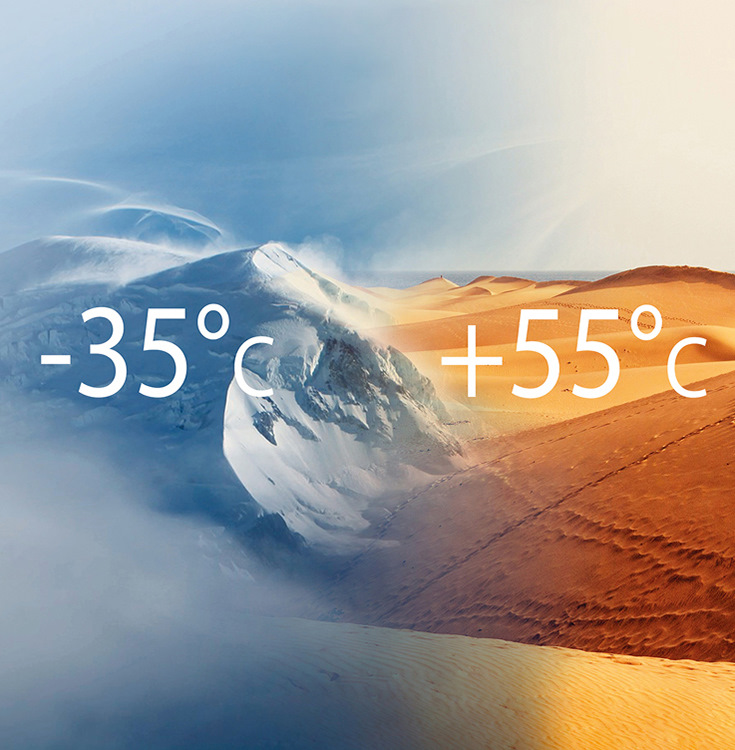
В iCON LaserVision WiFi Signature Dual встроен суперконденсатор (ионистор) – дополнительный источник питания, предназначенный для корректного завершения записи. В отличии от обычного литиевого аккумулятора, ионистор обладает большим количеством циклов заряда/разряда, большим сроком службы, широким диапазоном рабочих температур. Благодаря этим характеристикам можно спокойно оставлять устройство в салоне автомобиля зимой и летом, не боясь порчи/потери видеофайлов или повреждения устройства.
Режим СМАРТ — режим, в котором отсутствует лишнее звуковое сопровождение, отвлекающее внимание от дороги. Ключевой особенностью режима СМАРТ является возможность настроить индивидуально: варианты детектирования, дальности оповещения, звукового сопровождения, или же использовать заранее предустановленные настройки.
В iCON загружена GPS/ ГЛОНАСС база радаров и камер 45-ти стран (Россия, СНГ: Узбекистан, Казахстан и др.). База включает данные о более чем десятках тысяч камер.
Гибкость настроек позволяет включать и выключать оповещения о камерах и комплексах фотовидеофиксации по базе GPS отдельно для каждого типа (посты ДПС, камеры системы Автодория, стационарные радары Стрелка, муляжи радарных комплексов и др.).
Для ведения съемки при перепаде уровня освещенности, особенно в темное время суток, предусмотрена специальная технология WDR с повышенной детализацией темных участков и локальной регулировкой экспозиции кадра на видео.

ФУНКЦИЯ WDR

Полный размер
Питание от прикуривателя 12-24V. Провод с 4х метровым кабелем на 2 ампера.

Полный размер
Кабель питания вставляется в разъем кронштейна, а не в корпус устройства. И в случае необходимости, может быть очень быстро снято с лобового стекла от посторонних глаз, чтобы не привлекать к себе излишнее внимание злоумышленников
Идем подключать гаджет в авто:

Полный размер
В моём случае проводка скрытая!

Полный размер
магнитное крепление, имеет два варианта установки — на присоску и на скотч!
Я установил на присоску! Но переделаю на скотч! Так как на присоске устройство вибрирует и изображение искажается!
Настройки устройства:
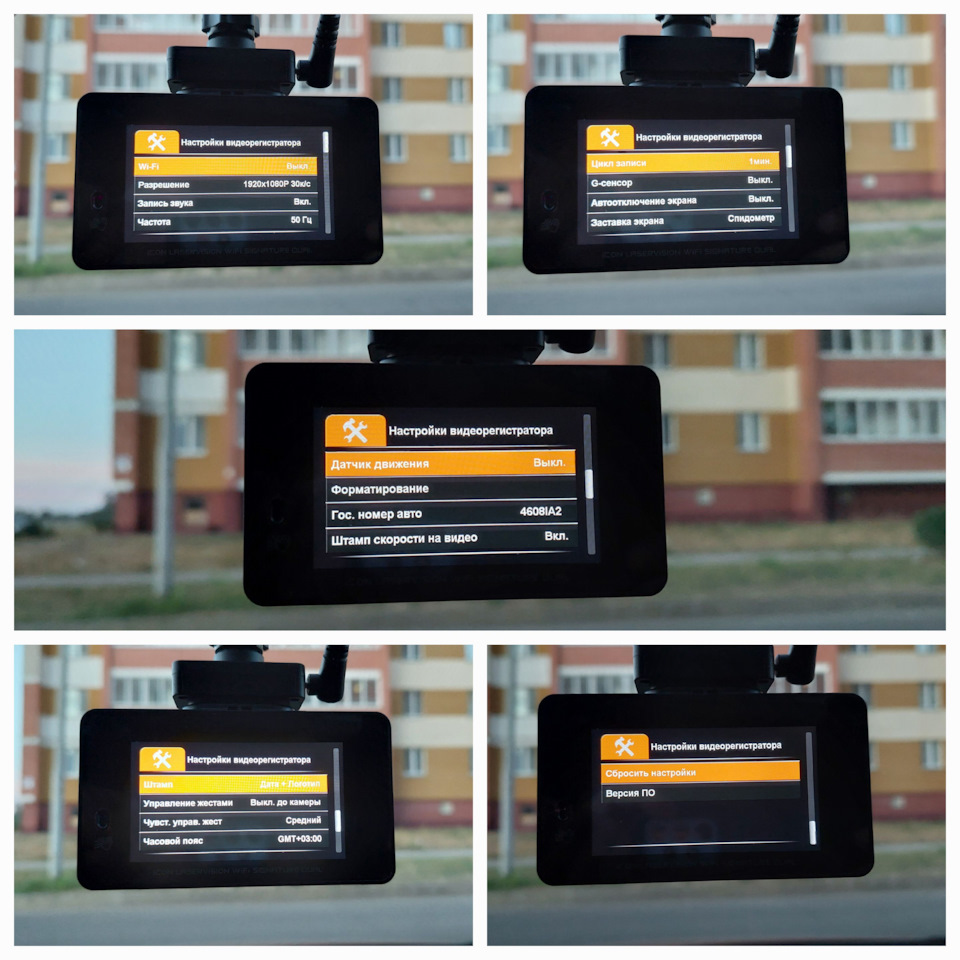
Полный размер
Настройки видео-регистратора
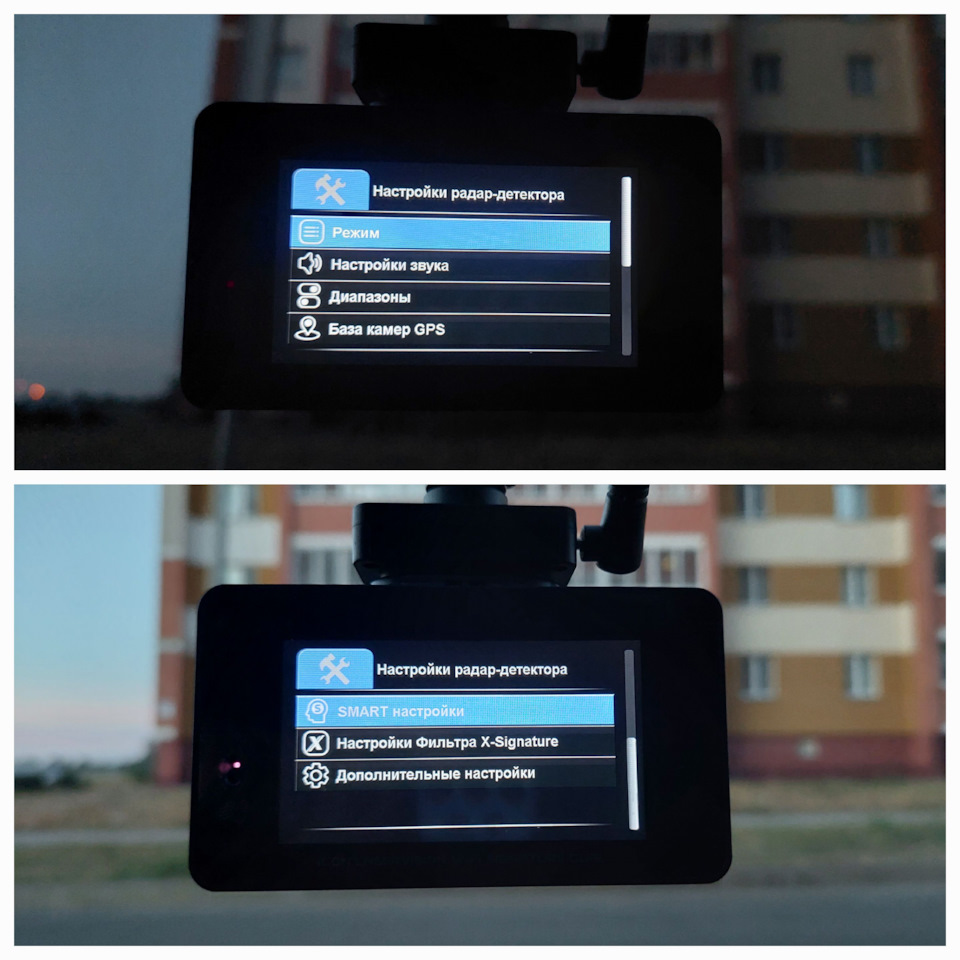
Полный размер
настройки радар-детектора
Дальность детектирования
Звуковые оповещения
Отключить радарную часть
Установить лимит скорости и другое
В зависимости от скорости меняется режим детектирования Тихий город, Город, Трасса, Турбо, есть еще Смарт и Мегаполис. До 40 км/ч режим радар детектора автоматически отключается, о чем дает понять надпись вверху посередине дисплея РД.ВЫК. красными буквами.
✳ Основные характеристики Радар-детектора:
►Тип антенны — Мини патч
►ADR модуль — ADR iLogic
►Диапазоны — Прием радаров СТРЕЛКА СТ/М, Х — 10.525 ГГц +/– 50 МГц, К — 24.150 ГГц +/– 100 МГц, Ка — 34.70 ГГц +/– 1300 МГц, Лазер — 800-1100 нм.
►Обнаружение автоураган в связках — Есть
►Обнаружение нескольких камер — до 3
►Максимальная дальность обнаружения — до 3000
►Виды фильтрации помех — FSP+, Signature mode, X-Signature.
✴ Основные характеристики Видеорегистратора:
►Параметры видеосъемки (разрешение) — 1920×1080 при 30 к/с
►Матрица — Sony Exmor IMX307
►Материал линз объектива — Стекло, 6 слоев, поляризационный
►Угол обзора — 170°
►WDR — Есть
✅ Общие характеристики:
►Процессор — Mstar8339
►GPS/ГЛОНАСС база — Есть
►Поддержка карт памяти — micro SD до 64 ГБ (10 класс)
►Элемент питания — Суперконденсатор
►Габариты, см — 9,8 x 6,0 x 3,4

Полный размер
При включении ICON встречает приветствием
Очень удобная функция «Спидометр»

Полный размер
для тех кому мешает картинка перед глазами
Примеры записи видео и работы радар-детектора:
Съёмка iBOX iCON LaserVision WiFi Signature Dual в ясную погоду:
Съёмка iBOX iCON LaserVision WiFi Signature Dual в дождь:
Съёмка iBOX iCON LaserVision WiFi Signature Dual ночью:
studio.youtube.com/video/FU3frMKHlcY/edit
Работа радарной части iBOX iCON LaserVision WiFi Signature Dual:
studio.youtube.com/video/GeBzsoP6y98/edit
Определение радаров и камер: Автоураган, Полискан, Сергек, Автодория, Кордон, Стрелка СТ/М, Multaradar, Робот, ЛИСД, Mesta, Одиссей, Кречет, Рапира, АМАТА, Крис и пр.;
Устройством очень доволен! Отрабатывает каждый рубль! Рекомендую к покупке! Камеру заднего вида уже заказал!
Всем Мира и добра!
Лайки и репосты приветствуются!
Содержание
- iBox iCon WiFi Signature Dual: функциональное, полезное устройство, которое пригодится практически любому автовладельцу
- Технические характеристики
- Упаковка и комплект поставки
- Внешний вид
- Установка
- Тестирование
- Достоинства
- Недостатки
- Заключение
Компания iBOX занимает одно из лидирующих мест на рынке видеорегистраторов и радар-детекторов на постсоветском пространстве. Продукция данной компании отличается строгим дизайном, отличным комплектом поставки, высоким качеством исполнения и мощной аппаратной составляющей. Более того, очень важной особенностью является и то, что компания занимается регулярным обновлением базы данных и программного обеспечения своих устройств.
Технические характеристики
Детектирования и GPS информирования
- Радарный модуль второго поколения на базе высокопроизводительного процессора ST MicroElectronics с технологией SMART Signature Sensitivity Platform (SSSP));
- Технология фильтрации помех Falsing System Protect Plus (FSP+);
- Интеллектуальная система обработки камер «Intellect Radar»;
- GPS/ГЛОНАСС база полицейских радаров РФ, Европы и СНГ (в т.ч. Казахстана, Кыргызстана, Белоруссии, Армении, Азербайджана, Узбекистана и Украины);
- Оповещение о камерах контроля ПДД (автобусная полоса, контроль светофора);
- Отображение на дисплее текущего расстояния до камеры / скорости / разрешенной скорости / средней скорости / мощности сигнала / название камеры / типа контроля ПДД;
- «Моя Скорость» — контроль превышения личного предела скорости;
- Защита от обнаружения VG-2 / Spectre 4 / Spectre Elite;
- Режимы: «Смарт», «Мегаполис», «Тихий город», «Город», «Трасса», «Турбо»;
- Дальность обнаружения до 3 км;
- Фильтр скорости (фильтрация сигналов в зависимости от текущей скорости автомобиля).
- Разрешение видео: передняя камера Full HD 1920×1080 (30 к/с), задняя камера* Full HD 1920×1080 (25 к/с);
- Новый процессор MStar;
- WDR технология служит для локальной регулировки экспозиции кадра (убирает засветы и затемнения, где это необходимо);
- Матрица Sony Exmor IMX307 высокая светочувствительность;
- 3-х дюймовый IPS-дисплей высокого разрешения;
- Антибликовый CPL-фильтр;
- 1-ая камера с 6-ти слойной стеклянной линзой с поляризационным фильтром;
- 2-ая выносная задняя камера с 6-ти метровым шнуром;
- Стабилизатор изображения;
- Cверхширокий угол обзора 170˚;
- Отключение штампа скорости на видео при превышении скорости;
- Встроенный суперконденсатор*;
- Магнитное крепление со сквозным питанием;
- G-сенсор: функция автозащиты файлов от перезаписи при ударе;
- Технология управления жестами Motion Operation;
- Защита файлов от перезаписи горячей кнопкой;
- Программа для просмотра видео и маршрута движения;
- Установка штампа гос.номера, скорости времени и даты на запись;
- Поддержка Micro SD до 64 ГБ;
- Шнур адаптера питания 4 метра для скрытой проводки;
- Произведено с использованием компонентов Samsung;
- Товар сертифицирован по EAC;
- Рабочая температура от — 35° до + 55°;
- Входное напряжение ЗУ: dc 12-24 в;
- Расширенная гарантия — З года.
Упаковка и комплект поставки
Гибрид iBOX iCON WiFi Signature Dual поставляется в плотной картонной коробке, окрашенной в фирменном стиле компании iBOX. Коробка весьма информативна и содержит информацию о основных технических характеристиках устройства, его изображение, информацию о модели и производителе.


Внутри коробки расположен уплотнитель из мягкого материала, который окружает само устройство, а также небольшая картонная коробка, внутри которой расположен комплект поставки.

Устройства iBOX отличаются достаточно неплохой комплектацией. iBOX iCON WiFi Signature Dual не стал исключением. В комплект поставки, помимо основного устройства вошли:
- Магнитное крепление на лобовое стекло;
- Антибликовый CPL-фильтр;
- Адаптер питания в прикуриватель автомобиля;
- Micro-USB провод;
- Картридер micro SD;
- Транспортировочный чехол;
- Руководство пользователя;
- Гарантийный талон.

Достаточно объемный комплект поставки, в котором пользователь найдет все необходимое для работы с устройством.
Внешний вид
Корпус устройства изготовлен из черного, достаточно прочного софт-тач пластика. Визуально устройство имеет форму параллелепипеда со скругленными углами. На лицевой поверхности (обращенной в сторону транспортного потока) расположен объектив видеорегистратора, на котором предусмотрено резьбовое соединение, для крепления антибликового CPL-фильтра (входит в комплект поставки). На этой же поверхности расположены внешний динамик, микрофон, приемная линза лазерного модуля, а также логотип компании «iBOX».


Основная задача CPL-фильтра – сокращение количества бликов в дневное время, а также повышение качества картинки в целом. При этом, изображение, записанное устройством с установленным CPL-фильтром, получается более контрастным.
На противоположной поверхности, обращенной в салон транспортного средства, находится очень информативный, трех дюймовый IPS дисплей. У левого торца расположены датчик «Motion operation» отвечающий за управление жестами и датчик освещения, отвечающий за автоматическую регулировку яркости подсветки.

На одном из боковых торцов расположены кнопки: «Меню настроек видеорегистратора», кнопки «Вверх» / «Вниз», совмещающие функцию перехода по меню настроек видеорегистратора и регулировку яркости дисплея.

На втором торце расположены кнопки: «Меню настроек радарной части», кнопки «Больше» / «Меньше», совмещающие функции навигации по меню радарного модуля и регулировку громкости внешнего динамика.

На нижней поверхности гибрида находится разъем, для подключения карт памяти TFlash, вентиляционные отверстия и наклейка с серийным номером.

На верхней поверхности находятся магнитная контактная группа, для фиксации гибрида на кронштейне, разъем microUSB, для подключения дополнительной камеры, кнопка сброса «Reset», а также механическая кнопка «REC», запускающая / прекращающая запись видеороликов (функция защиты файла от перезаписи) и кнопка включения / выключения устройства. Здесь же расположены вентиляционные отверстия.

В целом iBOX iCON WiFi Signature Dual имеет дизайн классического гибрида с патч-антенной.


Установка
Процесс установки iBOX iCON WiFi Signature Dual требует определенных временных затрат. Связано это с установкой камеры заднего вида, для установки которой необходимо выбрать место на крышке багажника, согласно методическим рекомендациям.
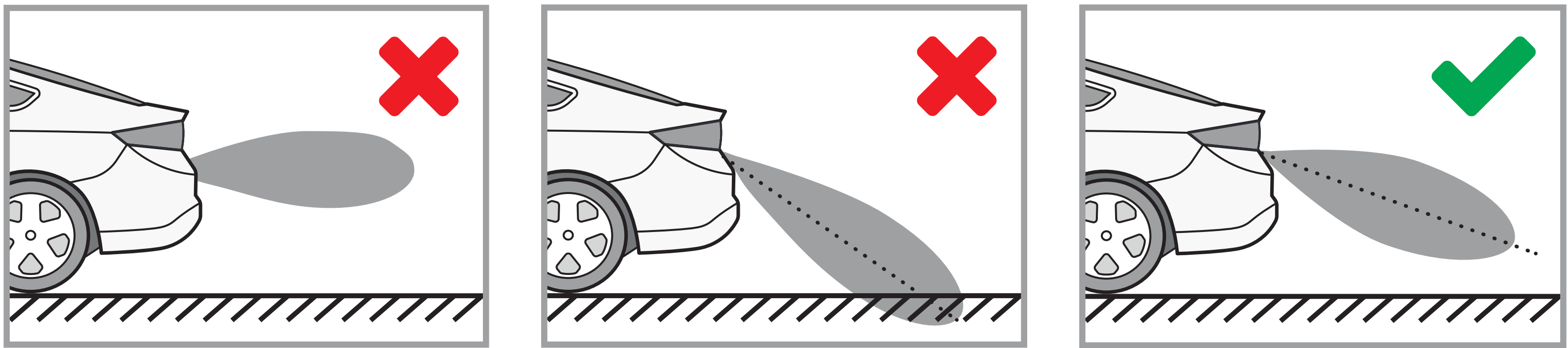
Фиксация камеры осуществляется при помощи двустороннего 3М скотча и двух саморезов. Красный провод, от камеры заднего вида необходимо подключить к питающему кабелю лампы заднего хода. При выполнении данного требования, при включении передачи заднего хода на дисплее устройства будет автоматически активироваться изображение с камеры заднего вида, на которое будут накладываться парковочные линии.
Магнитный кронштейн со сквозным питанием и поворотной штангой фиксируется на лобовом стекле при помощи 3М скотча. При установке необходимо помнить о том, что основной блок не должен ограничивать обзор водителя. Устройство не должно закрываться металлическими частями корпуса автомобиля и должно располагаться параллельно линии горизонта. Сам производитель рекомендует устанавливать гибридное устройства за салонным зеркалом заднего вида.



После того, как устройство установлено, пользователь может изменять угол наклона устройства, при этом вращение вокруг своей оси невозможно.
Тестирование
Запуск устройства происходит сразу после включения зажигания автомобиля. Загрузка операционной система занимает всего несколько секунд, для запуска GPS-модуля потребовалось около 40 секунд.
Интерфейс оболочки интуитивно понятен и логичен, работа с меню разделена на два раздела: работа с настройками радарной части и работа с настройками видеорегистратора.
Фирменное мобильное приложение позволяет при помощи смартфона произвести обновление программного обеспечения, просматривать видеофрагменты, записанные при помощи устройства, осуществлять базовые настройки. Более того, во внештатной ситуации пользователь без проблем может сохранить важное видео в память мобильного устройства либо выложить его в интернет.
Дисплей устройства очень информативный. На нем отображается следующая информация:
- Индикатор выбранного режима «Страна»: Россия / Казахстан / Узбекистан;
- Индикатор записи;
- Индикатор блокировки файлов;
- Индикатор датчика движения;
- Индикатор соединения с GPS;
- Индикатор записи звука;
- Индикатор радарной части;
- Индикатор WiFi;
- Яркость дисплея;
- Громкость звука;
- Индикация функции Auto Ultra Mute;
- Текущее время;
- Средняя скорость;
- Текущая скорость;
- Индикация диапазона / Название радара, определяемое по сигнатуре;
- Уровень сигнала радарного излучения;
- Расстояние до камеры;
- Ограничение скорости;
- Тип и назначение камеры, определяемые по GPS;
- Индикатор выбранного режима радар-детектора (СМАРТ / МЕГА-ПОЛИС / ТИХИЙ ГОРОД/ ГОРОД / ТРАССА/ ТУРБО).

Осуществляя тестирование устройства отдельное внимание уделялось работе каждой из предоставляемых функций.
В iBOX iCON WiFi Signature Dual функция видеорегистратора реализована с использованием современного процессора MStar, матрицы Sony Exmor IMX307 2 Мп с высокой светочувствительностью, основной камеры с шестислойной стеклянной линзой с поляризационным фильтром. Разрешение основной камеры составляет 1920х1080@30, угол обзора составляет 170 градусов, что позволяет устройству осуществлять захват происходящего на проезжей части и обочине, дополнительная камера имеет разрешение 1920х1080@25.
Наиболее информативно о качестве работы видеорегистратора можно судить по видеофрагментам, записанным при помощи устройства. В процессе тестирования запись осуществлялась в разрешении 1920×1080 с частотой 30 кадров в секунду.
Образец видеоролика, записанного на iBOX iCON WiFi Signature Dual, в светлое время суток, основная камера, без использования CPL-фильтра.
Образец видеоролика, записанного на iBOX iCON WiFi Signature Dual, в темное время суток, основная камера, без использования CPL-фильтра.
Как можно убедиться видеофрагменты имеют вполне приличную детализацию и позволяют рассмотреть гос-номера транспортных средств, движущихся в попутном направлении.
Как уже говорилось ранее, в комплект поставки входит антибликовый CPL-фильтр, который предназначен уменьшит количество солнечных бликов на лобовом стекле и в тоже время, повысить контрастность картинки. Для достижения максимального эффекта необходимо в солнечную погоду вращать кольцо фильтра до момента полного (либо почти полного) исчезновения бликов на дисплее устройства.
Образец видеоролика, записанного на iBOX iCON WiFi Signature Dual, в светлое время суток, основная камера, с использованием CPL-фильтра.
Образец видеоролика, записанного на iBOX iCON WiFi Signature Dual, в темное время суток, основная камера, с использованием CPL-фильтра.
Как можно убедиться, видеоролики, записанные с установленным CPL-фильтром, обладают большей контрастностью и четкостью, при этом видеофрагменты, записанные в темное время суток несколько темнее тех видеофрагментов, которые записаны без использования CPL-фильтра, при этом, как нам кажется, на качество видеозаписи данный фактор не оказывает слишком негативного воздействия, и необходимости снимать CPL-фильтр при движении в темное время суток – нет.
Для получения большего контроля происходящей вокруг транспортного средства обстановки у пользователя есть возможность подключить модуль дополнительной камеры, который можно установить в задней части автомобиля, обеспечив тем самым контроль дорожной обстановки позади автомобиля.


Образец видеоролика, записанного на iBOX iCON WiFi Signature Dual, в светлое время суток, дополнительная камера.
Образец видеоролика, записанного на iBOX iCON WiFi Signature Dual, в темное время суток, дополнительная камера.
Если же водитель подключит красный провод от видеокамеры к питающему проводу лампы заднего хода, устройство будет автоматически отображать на дисплее информацию с камеры заднего вида, отрисовав при этом парковочные линии.
В качестве дополнительных функций видеорегистратор самостоятельно сохраняет важные фрагменты, при записи которых было зафиксировано резкое изменение скорости движения (экстренное торможение). За данную функцию отвечает G-сенсор. Более того, устройство способно самостоятельно начинать видеозапись при появлении движения в кадре, однако для использования данной функции нужно подключить постоянное питание к устройству.
Для удобства эксплуатации предусмотрена возможность просмотра видеороликов непосредственно на экране устройства, либо на дисплее мобильного устройства. Также у пользователя есть возможность самостоятельно начать и остановить запись видеоролика, путем нажатия кнопки «REC».
В целом можно говорить о том, что при использовании iBOX iCON WiFi Signature Dual в качестве видеорегистратора пользователь получает достаточно приличные видеоролики (разрешение видеосъемки Full HD (1920×1080@30)), которые позволяют рассмотреть номера транспортных средств, при движении на небольшой скорости. За сохранность видеофрагментов, которые записываются в момент отключения устройства отвечает суперконденсатор, который позволяет осуществить корректное отключение с сохранением последнего файла. Более того использование суперконденсатора, устойчивого к резким перепадам температур и способного обеспечить значительное количество циклов заряда/разряда, в значительной степени продлевает срок службы устройства (в сравнении с устройствами, в которых применяются литий-ионные источники питания).
Функция радар-детектора и GPS-информатора.
За работу радарной части отвечает современный радарный модуль второго поколения, работающий под управлением мощного процессора ST MicroElectronics с технологией SMART SIGNATURE SENSITIVITY PLATFORM (SSSP), способный работать в диапазонах:
- Прием радаров СТРЕЛКА СТ/М
- Х — 10.525 ГГц +/– 50 МГц
- К — 24.150 ГГц +/– 100 МГц
- Ка — 34.70 ГГц +/– 1300 МГц
- Лазер — 800-1100 нм
Типы приемника радиоволн:
- Супергетеродин двойной преобразователь частот;
- Частотный дискриминатор;
- Цифровая обработка сигнала.
Типы приемника лазерного излучения:
- Quantum Limited Video Receiver;
- Multiple Laser Sensor Diodes.
Сверхчувствительный модуль ADR ULTRA позволяет устройству на значительном удалении детектирвоать излучения от маломощных радаров, в том числе радаров направленных «в спину», а лазерный модуль с современной линзой в значительной мере увеличивает дальность детектирования лазерных радаров.
Тестовые заезды осуществлялись на наиболее распространенные в регионе радар-детекторы и камеры фото-видео фиксации. В процессе тестирования на устройстве был активирован режим ТУРБО.
MultaRadar SD580
Пробный заезд в населенном пункте, когда камера была направлена навстречу автомобилю позволил устройству зафиксировать излучение на удалении 160-200 метров, заезд на эту же камеру с обратной стороны, когда камера направлена «в спину» показал более худший результат, позволивший зафиксировать излучение на удалении 50-80 метров. При движении по трассе гибрид iBOX iCON WiFi Signature Dual смог зафиксировать излучение от радара на удалении в 250-300 метров, когда камера была направлена навстречу движению, и на удалении 150-180 метров, когда камера была направлена «в спину».
Poliscan
Пробные заезды на данных комплекс дали ожидаемые результаты. GPS-информатор заблаговременно предупреждал о приближении к опасному участку дороги, в то время, как радарный модуль смог уловить излучение от комплекса лишь на удалении в 50-60 метров. Ничего удивительного в этом нет, и в принципе это тоже вполне неплохой результат.
Кордон
На пробных заездах в населенном пункте радарный комплекс был зафиксирован на удалении 240-250 метров, в зоне прямой видимости. При движении по скоростной трассе устройство смогло зафиксировать излучение от радарного комплекса на удалении 1400-1800 метров, на участке трассы, когда радарный комплекс находился в зоне прямой видимости, и на удалении 700 метров, когда движение осуществлялось по извилистой дороге.
GPS информатор отработал на все 100% заблаговременно предупреждая о всех опасных участках, которые ожидают водителя на пути следования.
При желании пользователь имеет возможность отключения неиспользуемых в регионе диапазонов, а также осуществить выбор типа оповещения для каждого диапазона. Благодаря использованию фильтра X Signature устройство способно в значительной мере снизить количество ложных срабатываний.
Безусловно, отдельного внимания заслуживает автоматический режим работы «СМАРТ», тонкая настройка которого позволяет пользователю вообще не задумываться о переключении режимов работы устройства (ГОРОД/ТРАССА/ТУРБО). В зависимости от выставленных скоростных настроек и основываясь на показаниях модуля GPS, iBOX iCON WiFi Signature Dual самостоятельно выбирает нужный режим работы и уровень чувствительности радарного модуля.
К работе GPS-модуля и функции GPS-информатора никаких нареканий нет. Устройство заблаговременно (согласно выставленных настроек) информирует о приближении к опасному участку дороги, в случае работы с камерами контроля средней скорости, если внутри зоны контроля средней скорости присутствует дополнительная зона, с более низким скоростным ограничением, устройство корректно уведомит водителя о каждой из зон, предупредив, в случае необходимости, о том, что водителю нужно снизить скорость движения. Типы камер, определяемые по GPS: Автоураган, Автодория, Стрелка, Крис, Кордон, Поток, Платон, Муляж, Стрелка-Видеоблок, МЕСТА, Азимут, Интегра, МУЛЬТАРАДАР/РОБОТ, ОДИССЕЙ, Коперник, Орлан, ПКС, Птолемей-С, РАПИРА, СЕРГЕК, СОВА, Спецлаб-Перекресток, ДОЗОР-К, АРГУС, Автопатруль, Vlatacom, RoadScan, REDSPEED, СФИНКС, Трафик-Сканер К, ФОРСАЖ, Арена, Оскон, Вокорд, Стрит Фалькон.
Достоинства
- Качество исполнения и аппаратная составляющая;
- Быстросъемный, магнитный держатель на лобовое стекло с активной зарядкой;
- GPS-информатор;
- WiFi модуль позволяющий производить обновление программного обеспечения и базы данных непосредственно в салоне автомобиля;
- Еженедельное обновление базы данных стационарных радаров и камер контроля нарушений;
- Фирменное программное обеспечение, позволяющее осуществлять передачу видеофрагментов на мобильное устройство;
- Интуитивно понятный, логичный интерфейс с возможностью тонкой настройки;
- Система звуковых и голосовых уведомлений;
- Функция управления жестами «Motion Control»;
- Тонко-настраиваемый режим работы «СМАРТ»;
- Технологиея Signature Mode для определения сигнатур радарных комплексов;
- Функция «АнтиСон».
- Модуль ADR Ultra усиливающий сигнал;
- Угол обзора основной камеры в 170 градусов;
- Возможность подключения камеры заднего вида;
- Технология WDR позволяющая получать высокое качество изображения при любом перепаде уровней освещенности;
- Устройство оснащено суперконденсатором, обеспечивающим сохранность файлов;
- Функция «Моя максимальная скорость».
Недостатки
- Быстросъемное крепление лишено функции разворота устройства вокруг своей оси;
- Разрешение видеороликов FullHD.
Заключение
Гибрид iBOX iCON WiFi Signature Dual – это универсальное устройство, сочетающее в себе ряд очень важных и полезных функций. Устройство обладает приличной аппаратной составляющей, благодаря чему обеспечивает хорошее качество видеозаписи, при работе в режиме видеорегистратора. Мощная радарная часть позволяет заблаговременно детектировать излучения от полицейских радаров, а GPS-модуль осуществляет постоянный контроль скорости движения транспортного средства и отслеживает наличие стационарных радаров и камер (внесенных в базу данных) на пути следования. Модуль WiFi позволяет пользователю обновлять базу данных камер и программное обеспечение устройства (прошивку радарной части, видеорегистратора) не выходя из салона автомобиля. Безусловно нельзя забывать и о продуманной, грамотной настройке режима «СМАРТ», когда пользователь самостоятельно выбирает в каком из основных режимов будет работать устройство, в зависимости от скорости движения транспортного средства. В целом iBOX iCON WiFi Signature Dual – достойный выбор и отличный подарок.
Источник
ibox icon laser vision wifi signature dual — это современное устройство, предназначенное для подключения к беспроводным сетям и настройки интернет-соединения. Устройство обладает множеством функций, которые позволяют создать стабильное и высокоскоростное соединение с Интернетом.
В этой пошаговой инструкции мы расскажем, как правильно настроить ibox icon laser vision wifi signature dual. Следуя указанным шагам, вы сможете быстро и легко настроить ваше устройство и наслаждаться высокоскоростным интернетом в любом уголке вашего дома или офиса.
Шаг 1. Распакуйте устройство и подготовьте все необходимые компоненты. Подключите ibox icon laser vision wifi signature dual к розетке при помощи сетевого адаптера, вставьте SIM-карту и включите устройство.
Шаг 2. После включения устройства, на вашем компьютере или ноутбуке найдите доступную беспроводную сеть с названием ibox icon laser vision wifi signature dual. Подключитесь к этой сети и введите пароль, указанный в инструкции к устройству. После подключения у вас должен появиться доступ к Интернету.
Шаг 3. После успешного подключения к Интернету, вам необходимо выполнить настройку и настройку сетевого соединения. Для этого откройте любой веб-браузер на вашем компьютере и введите адрес 192.168.0.1. В появившемся окне вам будет предложено ввести логин и пароль для входа в настройки устройства. Введите значения, указанные в инструкции к устройству.
Шаг 4. После входа в настройки устройства, вам необходимо выполнить пошаговую настройку параметров подключения к Интернету. Следуйте инструкциям, указанным в устройстве, и введите все необходимые данные: имя пользователя, пароль, тип соединения и прочие параметры сети.
Содержание
- Подключение и установка ibox icon laser vision wifi signature dual: пошаговая инструкция
- Шаг 1: Подготовка к установке
- Шаг 2: Подключение и настройка Wi-Fi
- Шаг 3: Установка и настройка программного обеспечения
- 1. Установка драйверов
- 2. Настройка программного обеспечения
- 3. Обновление программного обеспечения
- Шаг 4: Подключение и настройка ibox icon laser vision wifi signature dual
Подключение и установка ibox icon laser vision wifi signature dual: пошаговая инструкция
Шаг 1: Распакуйте устройство ibox icon laser vision wifi signature dual из упаковки и проверьте наличие всех компонентов.
Шаг 2: Подключите устройство к источнику питания с помощью прилагаемого кабеля.
Шаг 3: Включите устройство, нажав на кнопку питания.
Шаг 4: Подождите, пока устройство загрузится.
Шаг 5: Настройте подключение Wi-Fi, перейдя в настройки устройства. Выберите сеть Wi-Fi и введите пароль, если он требуется.
Шаг 6: Дождитесь подключения устройства к сети Wi-Fi. При успешном подключении устройство будет готово к использованию.
Шаг 7: Скачайте и установите приложение ibox icon laser vision wifi signature dual на ваш мобильный телефон или планшет.
Шаг 8: Откройте приложение и выполните регистрацию или вход в свой аккаунт, если у вас уже есть аккаунт.
Шаг 9: Подключите устройство к приложению, следуя инструкциям в приложении.
Шаг 10: После успешного подключения вы сможете настроить параметры устройства и использовать его функции через приложение.
Примечание: В случае возникновения проблем или затруднений в процессе установки и настройки устройства ibox icon laser vision wifi signature dual, обратитесь к руководству пользователя, которое поставляется вместе с устройством.
Шаг 1: Подготовка к установке
Перед установкой iBox Icon Laser Vision WiFi Signature Dual необходимо выполнить несколько подготовительных шагов:
- Убедитесь, что у вас есть все необходимые компоненты и аксессуары: роутер, кабели, сетевой адаптер и другие.
- Ознакомьтесь с инструкцией по установке, которая поставляется вместе с устройством. Внимательно прочтите все указания и следуйте рекомендациям производителя.
- Проверьте, совместимо ли устройство с вашей операционной системой. Узнайте требования к программному обеспечению и установите необходимые драйверы и программы на свой компьютер.
- Определитесь с местом размещения iBox Icon Laser Vision WiFi Signature Dual. Выберите удобное место, где сигнал WiFi будет распространяться наиболее эффективно.
- Установите роутер и подключите его к вашему интернет-провайдеру. Следуйте инструкции по установке, при необходимости обратитесь к специалисту.
- Подсоедините iBox Icon Laser Vision WiFi Signature Dual к роутеру с помощью кабеля Ethernet. Убедитесь, что соединение надежное и без повреждений.
После выполнения всех этих шагов вы будете готовы к дальнейшей установке и настройке iBox Icon Laser Vision WiFi Signature Dual.
Шаг 2: Подключение и настройка Wi-Fi
После успешной установки iBox Icon Laser Vision Wi-Fi Signature Dual вам необходимо подключить и настроить Wi-Fi, чтобы получить доступ к интернету.
Для подключения и настройки Wi-Fi выполните следующие действия:
- Включите устройство iBox Icon Laser Vision Wi-Fi Signature Dual, нажав на кнопку питания.
- Настройте режим Wi-Fi на устройстве. Если вы хотите использовать Wi-Fi точку доступа, активируйте режим точки доступа на устройстве. Если вы хотите подключиться к существующей Wi-Fi сети, выберите соответствующую опцию на устройстве.
- Откройте список доступных Wi-Fi сетей на вашем устройстве (например, ноутбук или смартфон) и выберите сеть с именем вашего iBox Icon Laser Vision Wi-Fi Signature Dual.
- Введите пароль для подключения к Wi-Fi сети. Пароль указан на задней панели вашего iBox Icon Laser Vision Wi-Fi Signature Dual.
- Подождите, пока ваше устройство подключится к Wi-Fi сети. После успешного подключения вы увидите иконку Wi-Fi на экране вашего устройства.
Поздравляем! Вы успешно подключили и настроили Wi-Fi на устройстве iBox Icon Laser Vision Wi-Fi Signature Dual. Теперь вы можете пользоваться интернетом через Wi-Fi соединение.
Шаг 3: Установка и настройка программного обеспечения
Для работы ibox icon laser vision wifi signature dual необходимо установить и настроить соответствующее программное обеспечение. В этом разделе мы расскажем вам, как это сделать.
1. Установка драйверов
Перед началом установки драйверов убедитесь, что компьютер подключен к интернету. Следуйте инструкциям ниже:
- Подключите ibox icon laser vision wifi signature dual к компьютеру с помощью USB-кабеля.
- Откройте браузер и перейдите на официальный сайт производителя.
- Найдите раздел «Поддержка» или «Драйверы и загрузки».
- Выберите модель устройства и операционную систему, установленную на вашем компьютере.
- Скачайте драйверы для ibox icon laser vision wifi signature dual.
- Запустите загруженный файл и следуйте инструкциям мастера установки.
- После завершения установки перезагрузите компьютер.
2. Настройка программного обеспечения
После установки драйверов необходимо настроить программу для работы с ibox icon laser vision wifi signature dual. Выполните следующие действия:
- Откройте программу на компьютере.
- Подключите ibox icon laser vision wifi signature dual к компьютеру с помощью USB-кабеля, если он еще не подключен.
- В настройках программы найдите раздел, отвечающий за настройку подключения.
- Выберите тип соединения «USB» или «Wi-Fi» в зависимости от ваших потребностей.
- Введите необходимые данные для настройки соединения, такие как пароль Wi-Fi или адрес устройства.
- Сохраните настройки и выполните проверку соединения.
3. Обновление программного обеспечения
Регулярно проверяйте наличие обновлений для программного обеспечения ibox icon laser vision wifi signature dual и устанавливайте их, чтобы иметь доступ к новым функциям и исправлениям ошибок. Чтобы обновить программное обеспечение, выполните следующие действия:
- Откройте программу на компьютере.
- Перейдите в раздел «Настройки» или «Обновление программы».
- Нажмите на кнопку «Проверить обновления».
- Если обновление доступно, следуйте инструкциям для загрузки и установки новой версии программы.
- Перезагрузите компьютер после установки обновления.
После выполнения всех указанных шагов программное обеспечение ibox icon laser vision wifi signature dual будет готово к использованию. Вы можете настроить дополнительные опции и параметры в соответствии с вашими потребностями. Если у вас возникли проблемы или вопросы, обратитесь к руководству пользователя или обратитесь в службу поддержки.
Шаг 4: Подключение и настройка ibox icon laser vision wifi signature dual
Для настройки ibox icon laser vision wifi signature dual необходимо выполнить следующие действия:
- Подключите ibox icon laser vision wifi signature dual к источнику питания с помощью прилагаемого кабеля.
- Включите устройство, нажав на кнопку питания.
- Дождитесь, пока иконка Wi-Fi на устройстве не начнет мигать, что указывает на готовность к подключению.
- На вашем устройстве (смартфоне или планшете) откройте раздел «Настройки Wi-Fi».
- Найдите в списке доступных сетей ваш ibox icon laser vision wifi signature dual и нажмите на него.
- Введите пароль, который указан на дне вашего устройства.
- Дождитесь подключения к сети Wi-Fi.
Теперь ваш ibox icon laser vision wifi signature dual успешно подключен и готов к дальнейшей настройке и использованию.

Друзья, подписчики и случайному гостю — всем приветы !
Сегодня мой обзор посвящается нужному аксессуару в авто, полезному гаджету в виде сигнатурного комбо — устройства, предпочтение которому я отдал производителю IBOX . Друзья, хотел именно комбо — устройство, которое будет в себя включать радар — детектор и видеорегистратор, так сказать два в одном .
И так начинаю, моё первое знакомство с сигнатурным комбо — устройством ibox iCON LaserVision WiFi Signature S . Это комбинированное устройство, сочетающее в себе одновременно функции автомобильного видеорегистратора, GPS — информатора и радара — детектора .
Пришёл он мне ТК Сдек-ом, распаковываю и вижу коробку запечатанную в пупырчатую плёнку, защищающую её от повреждений . Сама коробка из плотного картона, на которой находится вся информация об устройстве : технические характеристики, функции устройства, пиктограммки и наименование устройства . Внутри коробки, всё содержимое было компактно упаковано и сразу в глаза бросилась ещё одна картонная коробка чёрного цвета с серебристой надписью IBOX . Начинаешь понимать, что в руках держишь качественную вещь от Корейского производителя, который хочет оставить о себе хорошее впечатление потребителю, и ему это удалось !
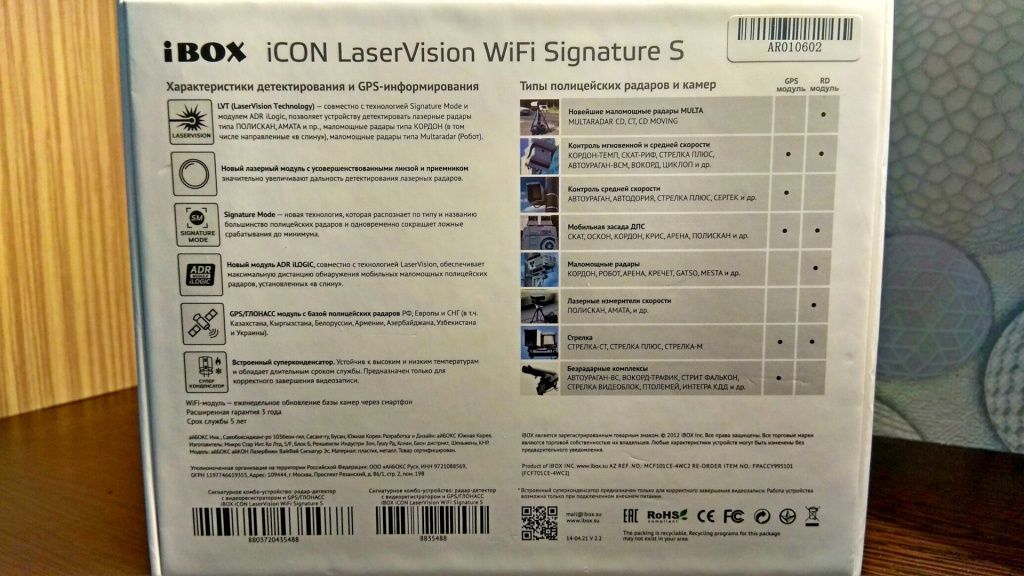


Дизайн и внешний вид :

Как отмечает производитель, корпус устройства изготовлен из софт — тач пластика . На нижней его поверхности имеются вентиляционные отверстия от перегрева в режиме работы, а так же имеется слот для подключения карты памяти формата micro SD . Устройство компактного размера 98 мм\60 мм\34 мм с весом в 136 грамм .
На верхней поверхности расположена контактная группа для подключения магнитного крепления, кнопка » REC » выполняющая функцию записи и защиты файлов от перезаписи, с противоположной стороны находится кнопка » включения и отключения » устройства . Здесь же находится разъём micro USB для подключения ус-ва к компьютеру, кнопка » reset » и вентиляционные отверстия для отвода избытка тепла .
На поверхности устройства, обращённой в сторону движения транспортного потока находится микрофон, внешний динамик, а в правом верхнем углу расположена приёмная линза лазерного диапазона, ну и само большое окошко объектива .
На левом торце устройства расположены кнопки » меню видеорегистратора «, две кнопки регулировки яркости, совмещающие в себе функции навигации в меню видеорегистратора .
На правом торце устройства расположены кнопки » меню радар — детектор и две кнопки регулировки громкости внешнего динамика, совмещающие в себе кнопки перехода по разделам меню радар — детектор.

Что касаемо самого дисплея, видеорегистратора комбо устройства 3в1, то здесь он трёх дюймовый IPS высокого разрешения . Такими размерами среди конкурентов этой линейки не все могут » похвастаться «. Ещё здесь есть датчик » motion operation «, отвечающий за авторегулировку яркости и управлением жестами, согласитесь интересная фишка в наше время ?
В комплект устройства входит :
— крепление на лобовое стекло с активным питанием, которое фиксируется при помощи 3м скотча ( есть дополнительный 3м скотч, на случай того, если устройство хотите со временем переместить на другое авто ),
— крепление устройства на » присоске » на лобовое стекло ;
— шнур micro USB для подключения к компьютеру ;
— кабель питания с дополнительной розеткой и двумя предохранителями ;
— адаптер под micro SD ;
— фирменный IBOX чехол — мешочек для хранения в нём устройства, если Вы его на время сняли с авто ;
— CPL — фильтр .( он служит для получения более качественной картинки в условиях повышенной яркости;
— инсталляционный комплект для прокладки провода питания ;
— документация, гарантийный талон руководство по эксплуатации устройства, брошюра » вопросы и ответы » .


CPL — фильтр ( служит для получения более качественной картинки в условиях повышенной яркости ). Простыми словами говоря, он гасит блики от попадания ярких солнечных лучей .
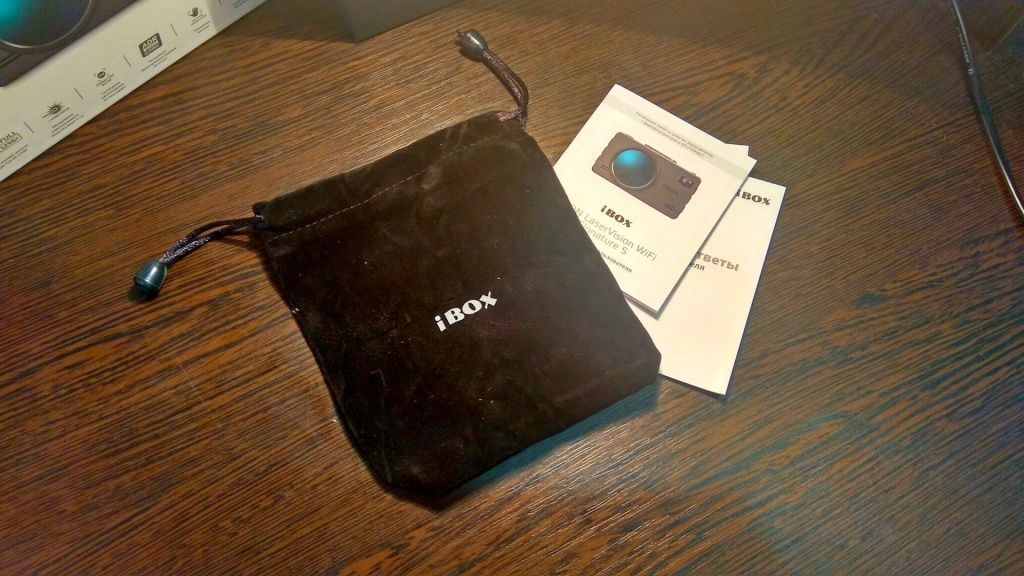

магнитное крепление активного питания устройства с набором креплений к лобовому стеклу автомобиля .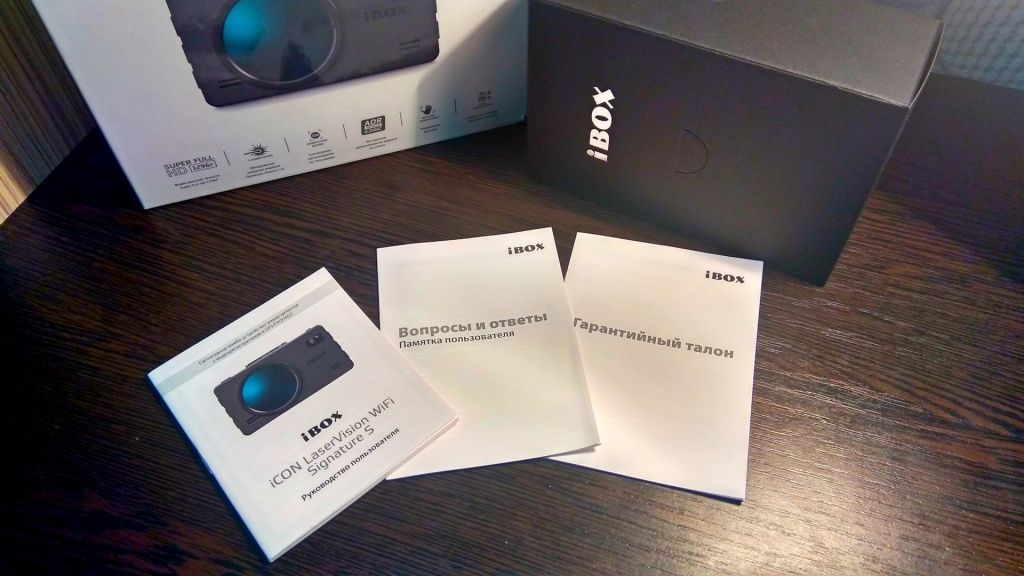

гарантийный талон на 3 года от производителя .
К устройству я докупил карту памяти от производителя Kingston 10 класса на 64 GB

Немного о характеристиках устройства :
1 — процессор AMBARELLA A12A35 ;
2 — матрица OMNVISION 4689 с высокой светочувствительностью ;
3 — объектив с 6-и слойной стеклянной линзой, 3,2мм, угол обзора 170* ;
4 — дисплей — 3* IPS ЖК ;
5 — разрешение видео — SUPER FULL HD 2304 *1296 ( 30 к/с ) ;
6 — размер 98мм *60мм*34мм, вес около 136 гр ;
7 — рабочая температура — 35*-+55*с ;
8 — носитель информации микро SD HC до 64 ГБ А класс ;
9 — GPS / ГЛОНАСС ;
10 — процессор радар — детектора QUADRO M7 ST с технологией sssp .
Начинаю подготавливать устройство к работе :
Прежде, чем приступить к эксплуатации устройства, рекомендуется произвести обновление программного обеспечения и базы данных стационарных камер . Модель IBOX ICON LASERVISION SIGNATURE S
оснащена модулем WiFi, благодаря чему обновление устройства можно производить непосредственно из салона авто . Для этого необходимо скачать и установить на телефон фирменное приложение ibox connect из AppStore или PlayMarket . . Данное мобильное приложение работает как на андройде так и на IOS и позволяет осуществлять обновление программного обеспечения устройства ( радарной части и регистратора ) и обновлять базу данных GPS — точек . </i
Далее вставляем карту памяти в устройство и включаем его ;
Нажимаем кнопку DVR на устройстве, находим WiFi в меню видеорегистратора и включаем WiFi ;
Включаем WiFi на смартфоне и находим сеть ibox icon — lv — w — sig — xxxx и подсоединяемся к ней, введя стандартный пароль : 12345678 . Передача мобильных данных на смартфоне должна быть включена .
Открываем приложение ibox connect на смартфоне, заходим в настройки и начинаем пошагово обновление ПО / обновление базы камер . У меня обновление прошло не занимая 5-ти минут . Далее устройство перезагружаем и включаем, оно готово к работе .
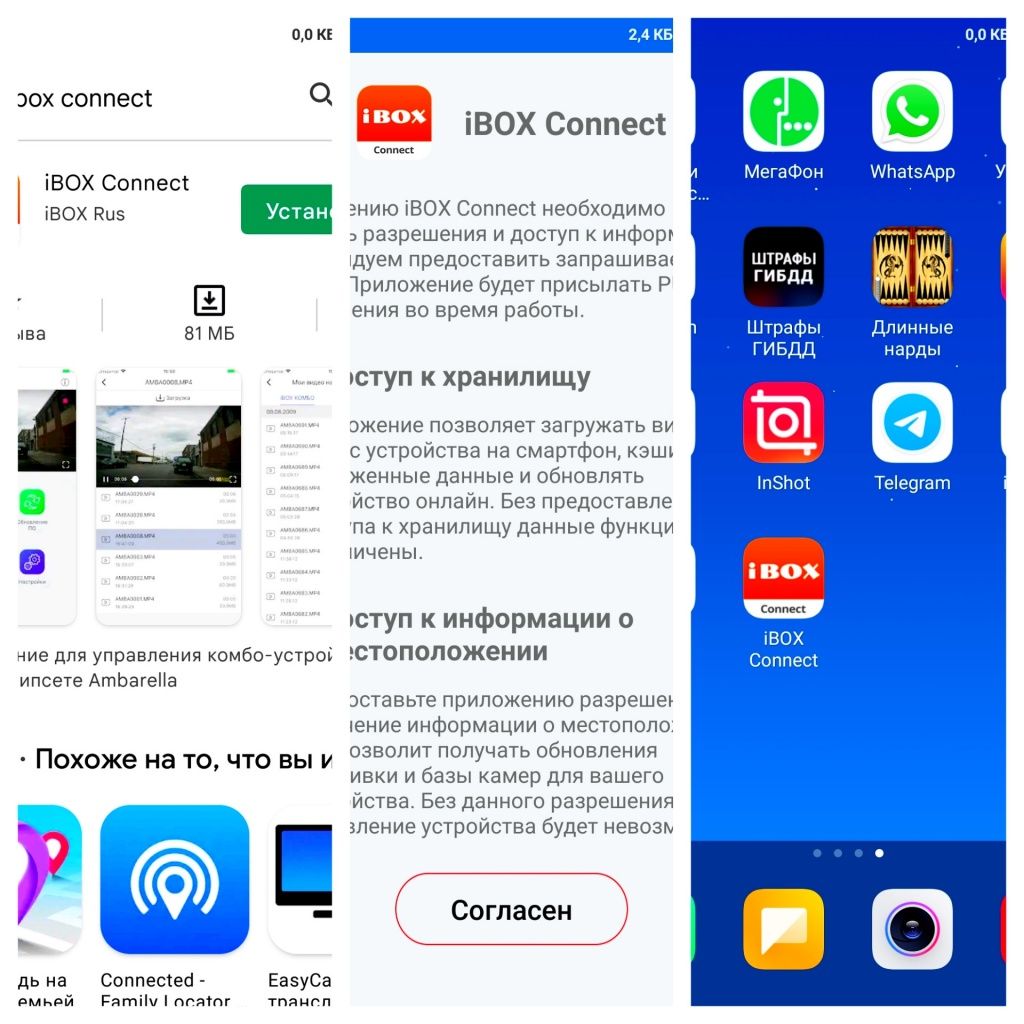
Данную процедуру я производил благодаря брошюре » Руководству пользователя «, где всё подробно описано что, да как . Настоятельно рекомендую перед использованием устройства изучить инструкцию ! Отмечу к плюсу IBOX, что в инструкции описано всё подробно и ясно, а так же имеются цветные картинки работы устройства, что для читателя очень удобно изучать его материальную часть .
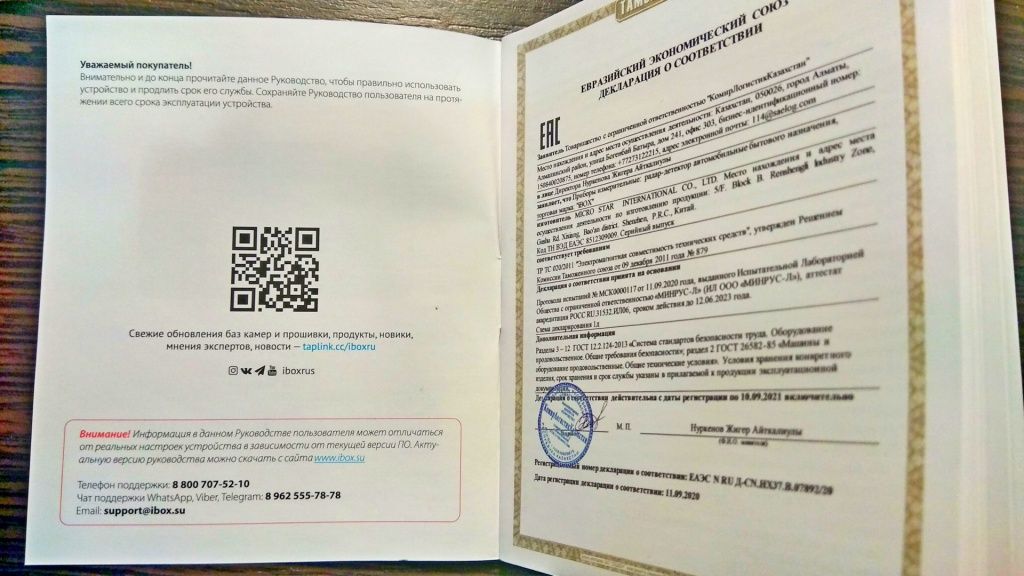
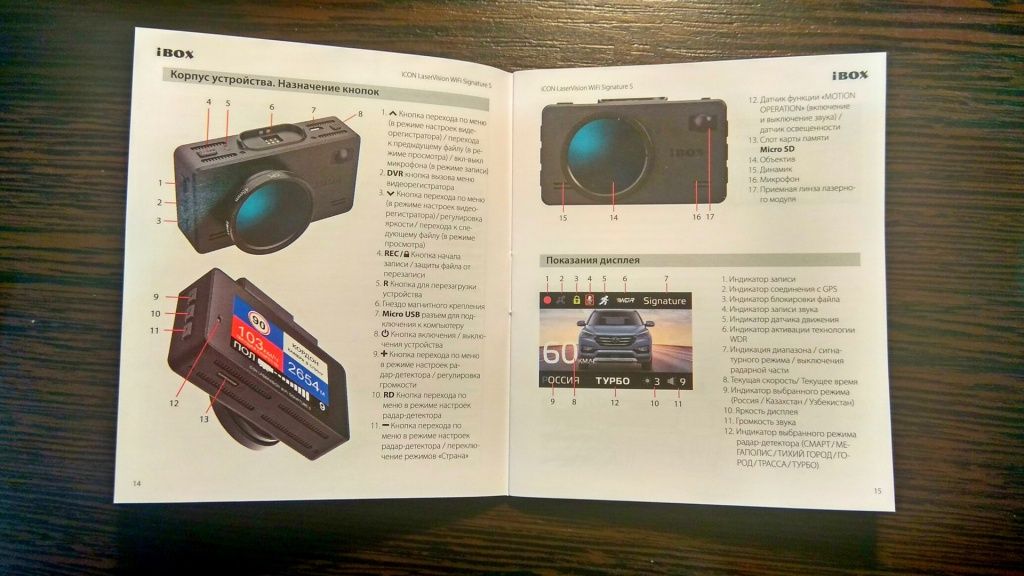
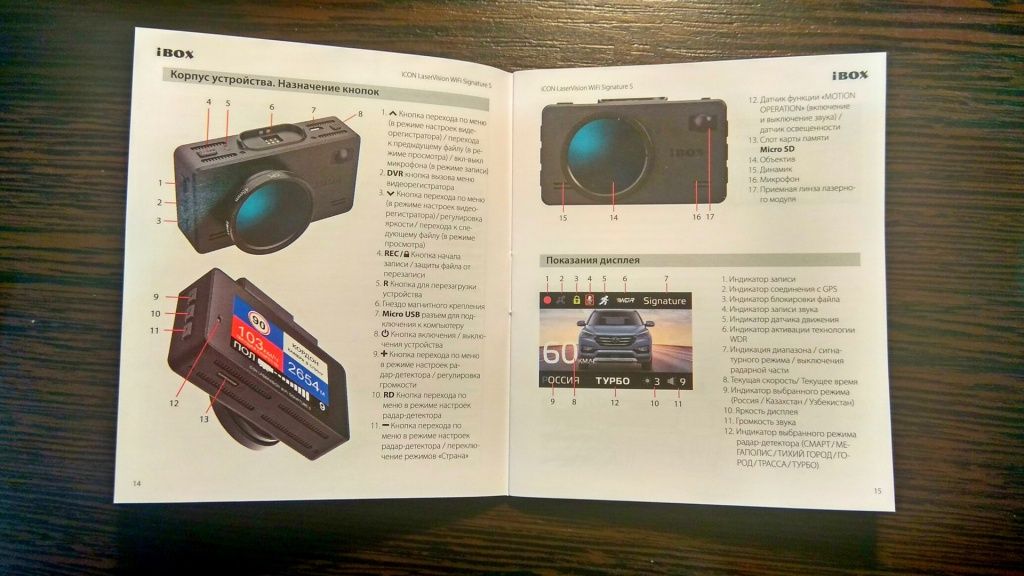
Для особо ленивых пользователей изучать литературу , есть познавательное пособие о данном устройстве :
yandex.ru
Про настройки устройства .
Настройки параметров радара — детектора, я производил по таблице расписанной в » руководстве пользователя «. Я выбрал предлагаемый вариант режим радара — » СМАРТ «. В этом режиме чем выше текущая скорость авто, тем на БОЛЬШЕМ расстоянии устройство предупредит об обнаружении камеры . Если вместо режима » Смарт» выбрать другие режимы » тихий город «, » мегаполис «, «город «, «трасса » или » турбо » и функция smart — определения GPS точек выключена, то расстояние в пределах которого будет происходить оповещение по GPS базе камер, необходимо выставить в ручную — для этого меню устройства предусмотрена функция » расстояние определения точек GPS .
Аналогично настройку видеорегистратора я проводил по таблице в руководстве пользователя .
Друзья, комбо — устройство я разместил временно на лобовом стекле на » присоске «, уж очень чесались руки его протестировать на трассе . В качестве участка дороги, я выбрал федеральную трассу М-7 г. Гороховец Владимирская область — г. Дзержинск Нижегородская область . Местные аборигены, а так же дальнобойщики знают эту дорогу, которая славится камерами, в том числе и » трёх ногами «, которые размещают по обе стороны трассы . Ну что, в путь дорогу ?


Мои выводы о данном устройстве IBOX iCON LaserVision WiFi Signature S
Само устройство выглядит солидно на своём месте из за своих габаритах ;
Ни каких нареканий по качеству сборки у меня от слова совсем НЕТ ;
Понравилось, что имеется магнитная площадка с выходом для подключения адаптера питания, благодаря которой можно быстро снять устройство . Можно не переживать, что устройство может при встряске авто на кочках слететь с магнитной площадки, магниты ну очень сильные и это я почувствовал, когда устанавливал устройство . Спасибо производителю!
Качество упаковки на высоте, инструкция по эксплуатации подробная и имеет цветные картинки по примеру работы устройства, что приятнее для восприятия читателя ;
Размеры устройства компактные, благодаря чему он не выпирает на половину торпедо и не мешает обзору водителю .
Ну и что же ещё не может не радовать ? Это то, что IBOX даёт на свою продукцию гарантию на 3 года и это уже говорит о многом !
PS / данным устройством остался очень довольным, забыл что такое ложное срабатывание радара — детектора на всякие не нужные радиоволны ( будь это сотовые вышки, камеры наблюдения в магазинах и др. объектах, встречных радарах транспортных средств ). Данное устройство рекомендую смело для водителей, которые любят проводить отдых с семьёй выезжая за пределы своего дома в другие регионы, а так же для водителей, которые большую степень своей жизни посвящают своей работе за большегрузом, ДАЛЬНОБОЙЩИКИ ПРИВЕТ ! Регистратор снимает вполне хорошо, а большего мне и НЕ НУЖНО !
drive2.ru
Смотреть ещё обзоры
- Обзор iBOX Combo F5+ (PLUS) Signature. Сигнатурный комбо-видеорегистратор
- iBOX iCON LaserVision WiFi Signature S: один из самых современных и продвинутых гибридов за вполне адекватные деньги
- Что подарить на 23 февраля и 8 марта?! Подборка комбо-устройств iBOX
- 5 популярных комбо-устройств в обзоре редакции Яндекс.Маркет
Ibox Icon Laser Vision WiFi Signature Dual – это уникальное устройство, которое позволяет управлять телевизором и наслаждаться просмотром любимых фильмов, сериалов и видео из Интернета.
Однако для того, чтобы использовать все возможности этого устройства, необходимо правильно его настроить. В данной статье мы предоставим вам пошаговую инструкцию, которая поможет вам настроить Ibox Icon Laser Vision WiFi Signature Dual без особых сложностей.
Перед началом настройки убедитесь, что у вас есть все необходимые компоненты: Ibox Icon Laser Vision WiFi Signature Dual, пульт дистанционного управления, кабель HDMI.
Будьте внимательны и следуйте пунктам инструкции, чтобы избежать проблем при настройке устройства.
Содержание
- Шаг 1: Распаковка устройства
- Шаг 2: Подключение к электросети
- Шаг 3: Настройка WiFi-подключения
- Шаг 4: Проверка подключения
- Шаг 5: Настройка функций Ibox Icon Laser Vision
- Шаг 6: Использование функции Signature Dual
Шаг 1: Распаковка устройства
Перед началом настройки устройства Ibox Icon Laser Vision WiFi Signature Dual необходимо правильно распаковать его из упаковки. Следуйте следующим шагам:
- Снимите защитную пленку с упаковки.
- Аккуратно откройте упаковку, избегая повреждений устройства.
- Извлеките Ibox Icon Laser Vision WiFi Signature Dual из упаковки.
- Убедитесь, что в комплекте имеются все необходимые компоненты и аксессуары, указанные в инструкции.
Обратите внимание на то, чтобы ничего не потерялось или не было повреждено при распаковке устройства. Если вы обнаружили отсутствие каких-либо компонентов, обратитесь в магазин, где вы приобрели Ibox Icon Laser Vision WiFi Signature Dual, для их получения.
После того, как вы успешно распаковали устройство и убедились в наличии всех необходимых компонентов, вы готовы перейти к следующему шагу настройки.
Шаг 2: Подключение к электросети
После распаковки устройства вам необходимо подключить его к электросети. Следуйте инструкциям ниже:
- Разместите устройство рядом с розеткой, к которой планируете подключить его.
- Убедитесь, что питающий кабель не поврежден и имеет соответствующий разъем для подключения к розетке и устройству.
- Подключите один конец питающего кабеля к разъему на задней панели устройства Ibox Icon Laser Vision WiFi Signature Dual.
- Вставьте другой конец питающего кабеля в розетку.
- Убедитесь, что устройство включено, проверив индикатор питания на передней панели. Он должен загореться.
После выполнения этих шагов устройство будет подключено к электросети и готово к дальнейшей настройке.
Шаг 3: Настройка WiFi-подключения
Для настройки WiFi-подключения на Ibox Icon Laser Vision WiFi Signature Dual необходимо выполнить следующие действия:
- Включите Ibox Icon Laser Vision WiFi Signature Dual нажатием кнопки питания на передней панели.
- В главном меню выберите «Настройки» с помощью пульта дистанционного управления и нажмите кнопку «OK».
- Перейдите в раздел «Сеть» и выберите «WiFi-настройки».
- В списке доступных сетей выберите вашу WiFi-сеть и нажмите кнопку «OK».
- Введите пароль от WiFi-сети с помощью пульта дистанционного управления и нажмите кнопку «OK».
- Дождитесь подключения Ibox Icon Laser Vision WiFi Signature Dual к WiFi-сети.
- Проверьте соединение, открыв любое приложение или функцию, требующие доступ в Интернет.
Теперь ваш Ibox Icon Laser Vision WiFi Signature Dual подключен к WiFi-сети, и вы можете наслаждаться онлайн-сервисами и интернетом на своем телевизоре.
Шаг 4: Проверка подключения
После выполнения всех предыдущих шагов, необходимо проверить, успешно ли установлено подключение к сети Wi-Fi. Для этого следуйте инструкциям ниже:
- Удостоверьтесь, что светодиодная индикация на роутере подключения к сети Wi-Fi работает и мигает зеленым цветом.
- Откройте любой веб-браузер на вашем компьютере или другом устройстве, подключенном к той же сети Wi-Fi, что и Ibox Icon Laser Vision WiFi Signature Dual.
- В адресной строке браузера введите IP-адрес роутера. Обычно это 192.168.0.1 или 192.168.1.1. Нажмите клавишу Enter, чтобы перейти по указанному адресу.
- Если все настройки выполнены правильно, вы должны увидеть страницу авторизации роутера. Введите свои учетные данные (логин и пароль), чтобы войти в административную панель роутера.
- Если вы успешно вошли в административную панель роутера, значит подключение к сети Wi-Fi настроено правильно. Вы можете приступать к настройке других функций и параметров роутера.
В случае возникновения проблем с подключением, убедитесь, что вы правильно указали IP-адрес роутера и ввели правильные учетные данные. Также проверьте, что ваше устройство находится в пределах действия сети Wi-Fi и сигнал достаточно сильный. Если проблема не устраняется, обратитесь к руководству пользователя или обратитесь в службу технической поддержки.
Шаг 5: Настройка функций Ibox Icon Laser Vision
После успешного подключения Ibox Icon Laser Vision к WiFi и настройки учетных данных, можно приступить к настройке различных функций данного устройства.
В зависимости от модели и версии ПО, доступные функции могут немного отличаться, но основные возможности останутся примерно одинаковыми.
Для настройки функций Ibox Icon Laser Vision необходимо следовать инструкциям, предоставленным в руководстве пользователя или на официальном веб-сайте производителя.
Вот некоторые из основных функций, которые могут быть доступны на Ibox Icon Laser Vision:
- Просмотр и запись видео с камеры;
- Таймеры и расписание записи;
- Детектор движения и уведомления на мобильное устройство;
- Поддержка облачного хранения записей;
- Доступ к видео через веб-интерфейс или мобильное приложение;
- Настройка параметров изображения: яркость, контрастность, насыщенность и т.д.;
- Настройка зон видеонаблюдения и объема хранения.
Чтобы узнать подробную информацию о каждой функции и ее настройках, рекомендуется обратиться к соответствующему руководству пользователя.
После настройки всех необходимых функций и параметров можно приступить к использованию Ibox Icon Laser Vision для видеонаблюдения и записи.
Обратите внимание, что доступность и функциональность определенных функций могут зависеть от модели и версии ПО Ibox Icon Laser Vision.
В случае возникновения проблем с настройкой или использованием функций Ibox Icon Laser Vision, рекомендуется обратиться в службу технической поддержки производителя для получения дополнительной помощи.
Шаг 6: Использование функции Signature Dual
Функция Signature Dual предоставляет возможность использования двух подписей на одном документе. Это очень удобно в случаях, когда требуется добавить две разные подписи различных лиц, например, подписи отправителя и получателя.
Для использования функции Signature Dual на Ibox Icon Laser Vision WiFi необходимо выполнить следующие шаги:
- Откройте приложение «Ibox Laser Vision» на вашем устройстве.
- Выберите документ, к которому вы хотите добавить две подписи.
- Нажмите на кнопку «Подписать», расположенную в нижней части экрана.
- Выберите опцию «Signature Dual» из доступных вариантов.
- Подпишите документ первой подписью, следуя инструкциям на экране.
- После завершения первой подписи у вас будет возможность добавить вторую подпись.
- Выберите опцию «Добавить вторую подпись» и следуйте инструкциям на экране, чтобы добавить вторую подпись.
- После завершения подписи вы сможете сохранить документ с двумя подписями для последующего использования.
Использование функции Signature Dual позволяет эффективно добавлять две подписи на один документ без необходимости создавать отдельные документы с каждой подписью. Это существенно упрощает и ускоряет процесс работы с документацией.
